
Tartalomjegyzék:
- 1. lépés: Alkatrészlista
- Alkatrész lista
- 2. lépés: 220 ohmos ellenállások
- 3. lépés: 2,2 k ohmos ellenállások
- 4. lépés: 47 ohmos ellenállás
- 5. lépés: 470 ohmos ellenállás
- 6. lépés: Kontrasztvezérlés
- 7. lépés: Kétszínű LED
- 8. lépés: A tűfejlécek beállítása
- 9. lépés: Forrasztás a Pin fejrészeken
- 10. lépés: Fúvott ellenállás
- 11. lépés: Az ütköző ellenállás hozzáadása
- 12. lépés: Adja hozzá a tranzisztort
- 13. lépés: A doboz fejléce
- 14. lépés: A kapcsolók hozzáadása
- 15. lépés: Minden kész
- Szerző John Day [email protected].
- Public 2024-01-30 09:44.
- Utoljára módosítva 2025-01-23 14:48.
Az LCD UI modul egy 8x2-es háttérvilágítású LCD, mini joystick-kal, extra „nagy piros gombbal” és egy kétszínű LED-del a további visszajelzésekért. Ez egy egyszerű módja annak, hogy interaktivitást adjon a projekthez. Az LCD HD44780 kompatibilis és 4 bites interfészhez vezetékes. Ez a modul szerepelt a szeptemberi Nuts And Volts Spin Zone oszlopban - letöltheti az oszlop pdf -jét a Parallax -ból (pdf), vagy letöltheti a kódmintákat (zip). Az LCD -kezelőfelület modul kompatibilis más Gadget Gangster Platform modulokkal és szabványos távközökkel rendelkezik, így bármilyen protoboardhoz vagy kenyérlaphoz hozzáadhatja. Letöltheti a sematikus és NYÁK -tervezést, vagy megvásárolhatja a készletet a Gadget Gangster oldalon. Az elkészítési idő körülbelül 45 perc. Melegítse fel a forrasztópáka -t, és folytassa a következő lépéssel!
1. lépés: Alkatrészlista
Amíg a forrasztópáka felmelegszik, ellenőrizze, hogy rendelkezik -e a következő alkatrészekkel:
Alkatrész lista
- 1x 40 tűs fejléc. A gátaival vágja le 2x16 tűs és 2x4 tűs szakaszokra.
- 1x 2x8 tűs foglalat.
- 1x 2x8 tűs fejléc. A készlet dobozfejjel rendelkezik, de a csupasz tűs fejlécek jól működnek.
- 1x 2n3904 NPN tranzisztor.
- 1x Kapcsolósapka. Bármelyik szín jó, de a piros hidegebbnek tűnik.
- 1x 12 mm -es tapintható kapcsoló.
- 1x 4 irányú + nyomja le a mini joystickot. Ez egy kicsit ritka, de vegye fel az egérből.
- 1x 8x2 Char LCD kijelző háttérvilágítással (HD44780 kompatibilis, amely az LCD karakterkijelzők de facto szabványa).
- 1x piros - zöld kétszínű LED. A készlet 2 vezetékes LED -et tartalmaz, de a tábla 3 vezeték LED -et is támogat.
- 1x Gadget Gangster LCD UI PCB. A csupasz PCB -t itt vásárolhatja meg.
- 1x 10k ohmos hüvelykes potenciométer. Ez szabályozza az LCD kontrasztját
- 1x 8pin buszos 10k ohmos ellenállás hálózat.
- 1x 47 ohmos ellenállás (sárga - lila - fekete)
- 8x 220 ohmos ellenállás (piros - piros - barna)
- 4x 2,2 k ohmos ellenállás (piros - piros - piros)
- 1x 470 ohmos ellenállás (sárga - lila - barna)
2. lépés: 220 ohmos ellenállások
Kezdje azzal, hogy hozzáadja a 220 ohmos ellenállásokat (piros - piros - barna) az R1 - R8 pontokhoz. Az ellenállások nem polarizáltak, így nem mindegy, hogy melyik irányba helyezzük be őket.
3. lépés: 2,2 k ohmos ellenállások
Adja hozzá mind a négy 2,2 k ohmos ellenállást (piros - piros - piros) az R11: R14 pontokhoz.
4. lépés: 47 ohmos ellenállás
A 47 ohmos ellenállás (sárga - lila - fekete) R10 -nél megy. Ez az ellenállás korlátozza az LCD háttérvilágításába áramló áramot.
5. lépés: 470 ohmos ellenállás
Ez az utolsó diszkrét ellenállása, R9 -nél megy. 470 ohm (sárga - lila - barna). Csatlakozik a P8 -hoz. Ha szeretné szabályozni a háttérvilágítást az LCD -n - emelje a P8 -at a háttérvilágítás bekapcsolásához. A P8 modulálásával módosíthatja a háttérvilágítás fényerejét, vagy elhalványíthatja / elhalványíthatja.
6. lépés: Kontrasztvezérlés
Adja hozzá a potenciométert a „kontraszt” alá, a képen látható módon. Ennek az edénynek a forgatása szabályozza az LCD kontrasztját.
7. lépés: Kétszínű LED
Adja hozzá a bicolor LED -et a képen látható módon. A rövidebb vezeték alul, a hosszabb vezeték felül. A bicolor LED valójában 2 színben van beépítve. Ha zöldre szeretné állítani a LED -et, emelje magasra a P16 -ot és süllyessze a P17 -et. Ahhoz, hogy a LED piros legyen, süllyessze el a P16 -ot, és emelje a P17 -et. Gyors előre -hátra lapozással sárgává teheti.
8. lépés: A tűfejlécek beállítása
A csapok fejlécei lehetővé teszik az LCD kezelőfelület moduljának csúsztatását egy kenyérsütőn vagy egy másik Gadget Gangster Platform modulon. Hasznos a csapok egyenesbe állítása - a legegyszerűbb módja az, ha egy másik modult (vagy kenyérsütőtáblát) használ. Az alábbi képen a csapok fejét egy propeller platform modulba csúsztatom. A következő lépésben az LCD UI modult a tetejére ejtem, és a tűfejléceket az LCD UI modulhoz forrasztom.
9. lépés: Forrasztás a Pin fejrészeken
Most, hogy a tűfejlécek a „jig” -ben vannak, dobja a tetejére az LCD kezelőfelületet. Forrasztja a tűfejléceket az LCD kezelőfelületre, hagyja kihűlni a forrasztót, és húzza ki a táblát a készülékből. A modulok közötti kapcsolat elég szilárd. A modulok széthúzásához csak mozgassa a felső modult oda -vissza.
10. lépés: Fúvott ellenállás
a következő a buszos ellenállás. Határozza meg az első érintkezőt a buszolt ellenálláson - ez egy kis nyíllal van jelölve az ellenállás test oldalán.
11. lépés: Az ütköző ellenállás hozzáadása
A PIN 1 -nek át kell mennie a négyzet alakú lyukon, ahogy az alábbi képen látható
12. lépés: Adja hozzá a tranzisztort
A tranzisztor csatlakozik az LCD háttérvilágításához és a P8 -hoz. A P8 magasra állításával bekapcsolhatja a háttérvilágítást. Csatlakoztassa a tranzisztorokat a képen látható módon, a tranzisztor lapos oldala jobbra mutat, amint az a táblán lévő selyemképernyőn látható.
13. lépés: A doboz fejléce
Adja hozzá a doboz fejléceit a képen látható módon. Ezek a csapok az LCD kijelzőhöz csatlakoznak. A készlet dobozfejléceinek egyik oldalán bemetszés van - nem mindegy, hogy a bevágás melyik oldalra néz. A dobozfejlécek helyett szokásos tűfejléceket is használhat.
14. lépés: A kapcsolók hozzáadása
Két kapcsoló van, egy 4 irányú + lenyomó és egy 12 mm-es nyomógombos tapintható kapcsoló. P23 = a 12 mm-es nyomógombos tapintható kapcsoló P22 = lenyomás a négyirányú + gomb lenyomása P21 = jobb a 4-es irányban P20 = bal oldali a négyirányú P19 = lefelé a 4-es irányban P18 = felfelé a 4-es irányban Amikor a csapok magasak, depressziósak voltak.
15. lépés: Minden kész
Tegye fel a kapcsolófedelet a felső kapcsolóra, ahogyan az a képen látható. Tegye a 2x8 tűs foglalatot az LCD modul aljára. Tegye hozzá a kapcsolófedelet is a 12 mm -es kapcsolóhoz, amint a képen látható. Ez az, kész! Ha a Propeller Platform Modult használja, letöltheti ezt a kis programot a Nuts and Volts webhelyről, hogy kipróbálhassa. Az LCD kezelőfelület modul a The Spin Zone szeptemberi oszlopában található, dió és volt értékben. Bárki letöltheti az oszlopot a Parallax oldalról (itt, bár még nincs fent), vagy a Nuts and Volts előfizetők itt olvashatják az oszlopot.
Ajánlott:
Hogyan készítsünk MP3 lejátszót LCD -vel az Arduino és a DFPlayer Mini MP3 lejátszó modul használatával: 6 lépés

Hogyan készítsünk MP3 lejátszót LCD -vel az Arduino és a DFPlayer Mini MP3 lejátszó modul használatával: Ma elkészítünk egy MP3 lejátszót LCD -vel az Arduino és a DFPlayer mini MP3 lejátszó modul használatával. A projekt képes olvasni az MP3 fájlokat az SD kártyán, és szüneteltetni tudja és ugyanúgy játsszon, mint a 10 évvel ezelőtti eszköz. És az előző dal és a következő dal is szórakoztató
Ujjlenyomat-modul + STONE TFT-LCD: 3 lépés
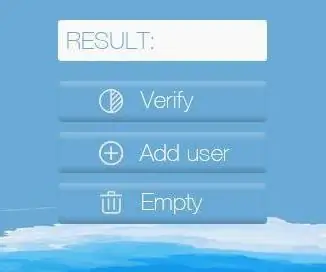
Ujjlenyomat-modul + STONE TFT-LCD: Ebben a hónapban terveztem egy ujjlenyomatos ajtózár-projekt kidolgozását. Amikor kiválasztottam az ujjlenyomat -azonosító modult, a projektet felfüggesztettük. Azt hittem azonban, hogy mivel megvásárolták az ujjlenyomat -azonosító modult, leegyszerűsítem
I2C / IIC LCD kijelző - SPI LCD használata az I2C LCD kijelzőhöz Az SPI to IIC modul használata Arduino -val: 5 lépés

I2C / IIC LCD kijelző | Használjon SPI LCD -t az I2C LCD -kijelzőhöz Az SPI -IIC modul használata Arduino -val: Sziasztok, mivel egy normál SPI LCD 1602 -nek túl sok vezetékét kell csatlakoztatni, ezért nagyon nehéz összekapcsolni az arduino -val, de a piacon elérhető egy modul konvertálja az SPI kijelzőt IIC kijelzővé, így csak 4 vezetéket kell csatlakoztatnia
1602 LCD billentyűzetpajzs modul I2C hátizsákkal: 6 lépés

1602 LCD billentyűzetpajzs modul I2C hátizsákkal: Egy nagyobb projekt részeként szerettem volna egy LCD kijelzőt és egy billentyűzetet néhány egyszerű menü navigálásához. Az Arduino sok I/O portját fogom használni más munkákhoz, ezért szerettem volna egy I2C interfészt az LCD -hez. Szóval vettem egy kis hardvert
I2C / IIC LCD kijelző - Az SPI LCD átalakítása I2C LCD kijelzővé: 5 lépés

I2C / IIC LCD kijelző | Konvertálja az SPI LCD -t I2C LCD kijelzővé: az spi lcd kijelző használata túl sok kapcsolatot igényel, ami nagyon nehéz, ezért találtam egy modult, amely képes átalakítani az i2c LCD -t spi lcd -re, így kezdjük
